Google Chrome è il software Internet Explorer più utilizzato al mondo, con un recente aggiornamento nel 2021 che Chrome è attualmente il browser principale di oltre 2,65 miliardi di utenti Internet. Tuttavia, come saprai, dopo aver installato Fedora, solo Mozilla Firefox è incluso nella distribuzione, ma fortunatamente l'installazione di Google Chrome è un'operazione semplice.
Nel seguente tutorial imparerai come installare Google Chrome in tre diversi modi nelle versioni stabile, beta o instabile sul desktop Fedora Linux 34/35 Workstation.
Prerequisiti
- Sistema operativo consigliato: Fedora Linux 35.
- Account utente: Un account utente con accesso sudo o root.
- Accesso a Internet
Il tutorial utilizzerà il terminale, che può essere trovato nel menu delle applicazioni dello spettacolo.
Esempio:
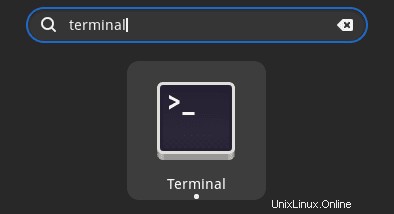
Aggiorna sistema operativo
Aggiorna il tuo Fedora sistema operativo per assicurarsi che tutti i pacchetti esistenti siano aggiornati:
sudo dnf upgrade --refresh -yIl tutorial utilizzerà il comando sudo e supponendo che tu abbia lo stato sudo .
Per verificare lo stato di sudo sul tuo account:
sudo whoamiEsempio di output che mostra lo stato di sudo:
[joshua@fedora ~]$ sudo whoami
rootPer configurare un account sudo esistente o nuovo, visita il nostro tutorial su Aggiunta di un utente ai sudoer su Fedora .
Utilizzare il comando seguente con la password di root per accedere per utilizzare l'account di root.
suInstallazione dipendenza richiesta
Prima dell'installazione, esegui il comando seguente per assicurarti che i seguenti pacchetti siano installati.
sudo dnf install dnf-plugins-core -yImporta chiave GPG e repository
Per installare correttamente Google Chrome e disporre della versione più aggiornata in stabile, beta o instabile, devi installare il repository di Google Chrome. Ciò include l'importazione della chiave GPG per verificare l'autenticità dell'installazione e del repository stesso.
Importa chiave GPG
Nel primo passaggio dovrai scaricare la chiave GPG per l'installazione di Google Chrome.
A tale scopo, esegui il seguente comando di importazione rpm :
sudo rpm --import https://dl.google.com/linux/linux_signing_key.pubScarica Google Chrome Stable e/o Beta, Repository instabili
Per i sistemi basati su Fedora Linux, i seguenti repository possono essere tutti importati poiché i pacchetti vengono installati separatamente. Si consiglia di utilizzare Chrome stabile solo per l'uso quotidiano.
Scarica Google Chrome Stable Repository (consigliato):
wget https://dl.google.com/linux/direct/google-chrome-stable_current_x86_64.rpmFacoltativo. Scarica Beta o RPM instabile
Scarica Google Chrome Beta Repository:
wget https://dl.google.com/linux/direct/google-chrome-beta_current_x86_64.rpmScarica Google Chrome Unstable Repository (Dev):
wget https://dl.google.com/linux/direct/google-chrome-unstable_current_x86_64.rpmInstalla il browser Chrome
Ora puoi installare il pacchetto RPM utilizzando il gestore di pacchetti DNF.
sudo dnf install google-chrome-stable_current_x86_64.rpmEsempio di output:
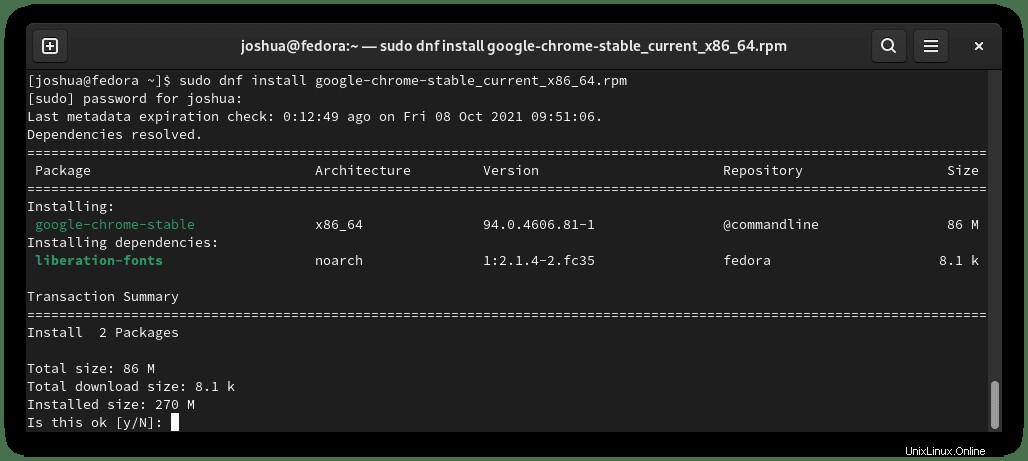
Digita Y, quindi premere il TASTO INVIO per procedere con l'installazione.
Successivamente, verifica la build e la versione di Chrome installata. Ciò indica anche che Chrome è stato installato correttamente.
google-chrome --versionEsempio di output:
Google Chrome 94.0.4606.81 Installa Google Chrome Beta/Unstable
In alternativa, puoi installare Google Chrome Beta o Unstable se hai scaricato i repository utilizzando il comando wget. Queste due versioni non sono consigliate per l'uso quotidiano.
Tuttavia, puoi installare versioni alternative per coloro che vogliono vivere al limite.
Installa Google Chrome Beta:
sudo dnf install google-chrome-beta_current_x86_64.rpmInstalla Google Chrome Unstable (Dev):
sudo dnf install google-chrome-unstable_current_x86_64.rpmNota che non sostituiscono la tua versione stabile e sono installati separatamente.
Quindi, verifica l'installazione beta o unstable, usa il comando seguente.
Verifica Google Chrome Beta:
google-chrome-beta --versionEsempio di output:
Google Chrome 95.0.4638.40 betaVerifica Google Chrome Unstable:
google-chrome-unstable --versionEsempio di output:
Google Chrome 96.0.4655.0 devPer confermare che le installazioni di Chrome abbiano aggiunto con successo i repository al tuo elenco di repository su Fedora. Esegui il seguente comando dnf repolist per assicurarti che siano aggiunti e attivi.
sudo dnf repolistEsempio di output:
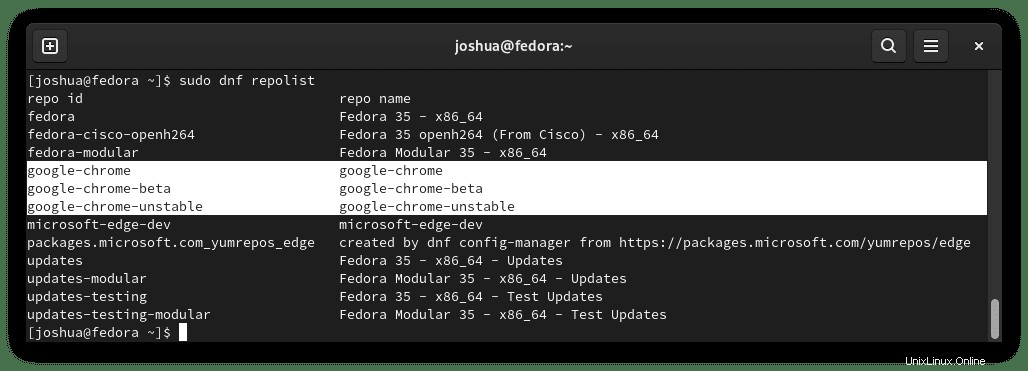
Come sopra, tutti e tre i repository sono presenti, il che significa che riceverai aggiornamenti in futuro su una delle scelte che decidi di installare.
Avvia Google Chrome
Ora che hai installato Chrome, puoi avviare l'applicazione. Puoi digitare il seguente comando nel terminale per avviare Chrome:
google-chromePer eseguire Chrome in background e continuare a utilizzare il terminale:
google-chrome &Tuttavia, questo non è pratico e dovresti utilizzare il seguente percorso sul desktop per aprire con il percorso:Attività> Mostra applicazioni> Google Chrome .
In alternativa, se non riesci a trovarlo, usa la funzione di ricerca nel menu Mostra applicazioni se hai molte applicazioni installate.
Esempio:
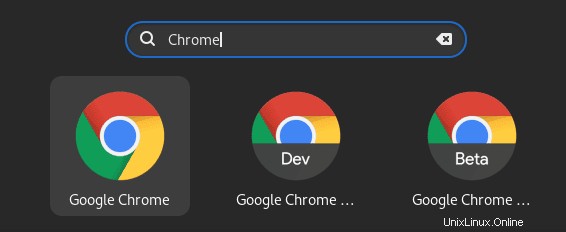
La prima volta apri Google Chrome, verrai accolto dal seguente pop-up:
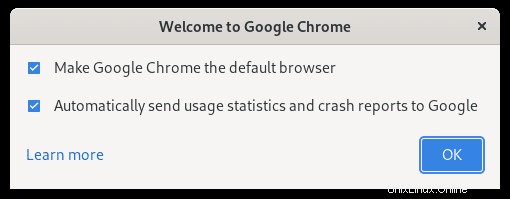
Deseleziona o lascia così com'è e fai clic su OK pulsante per continuare.
Ti verrà chiesto di accedere, ignorarlo o accedere facoltativamente. Quindi vedrai finalmente il browser Internet di Google Chrome come di seguito:
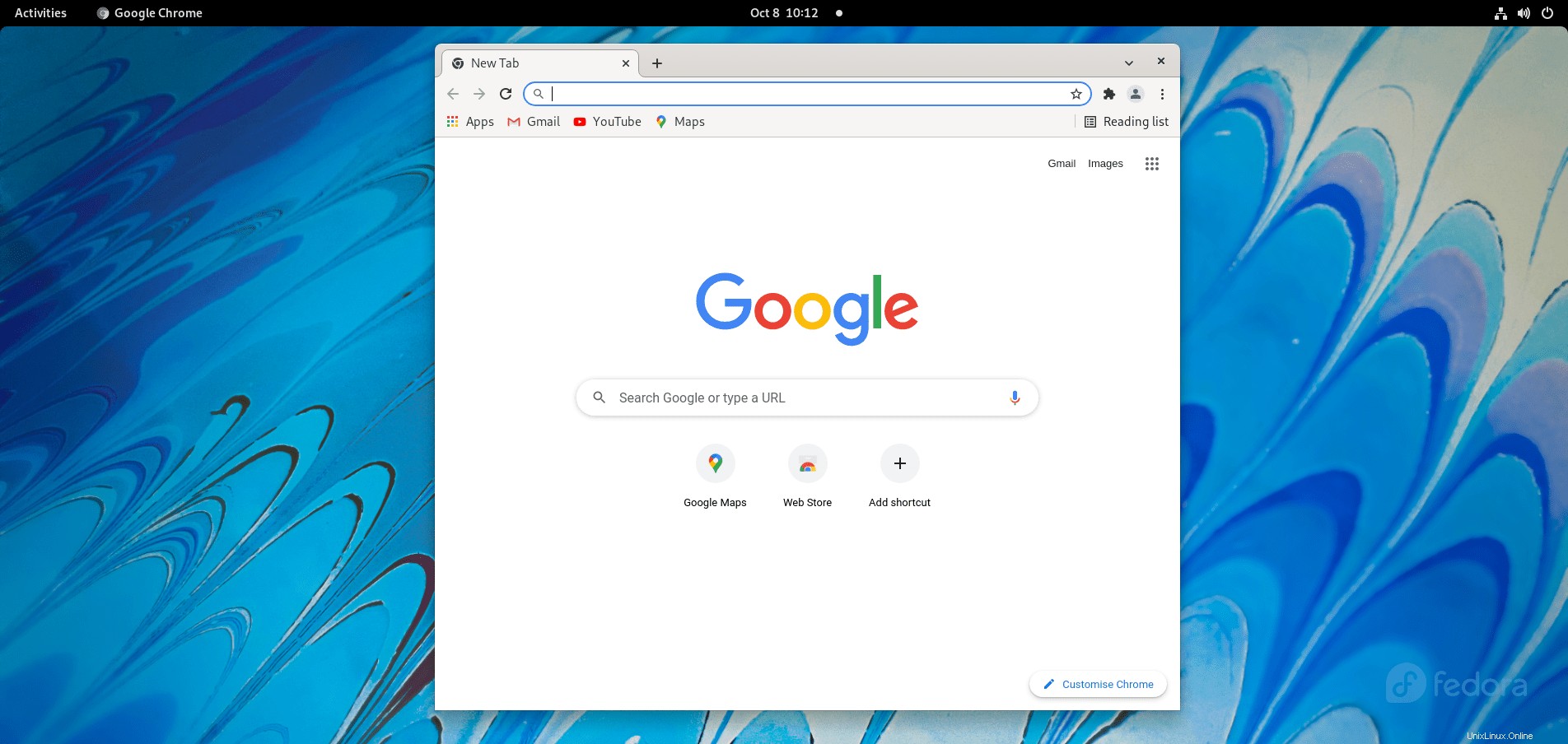
Congratulazioni, hai installato Google Chrome sul tuo sistema operativo desktop.
Aggiorna Google Chrome
Per aggiornare Google Chrome , esegui l'aggiornamento DNF comando nel tuo terminale:
sudo dnf updateSe disponibile, usa l'opzione di aggiornamento:
sudo dnf upgradeTieni presente che questo aggiornerà tutti i pacchetti (consigliato), ad esempio, per aggiornare il pacchetto Chrome.
sudo dnf upgrade google-chrome-stableRimuovi (disinstalla) Google Chrome
Per rimuovere Google Chrome, utilizza il seguente comando:
sudo dnf autoremove google-chrome-stableEsempio di output:
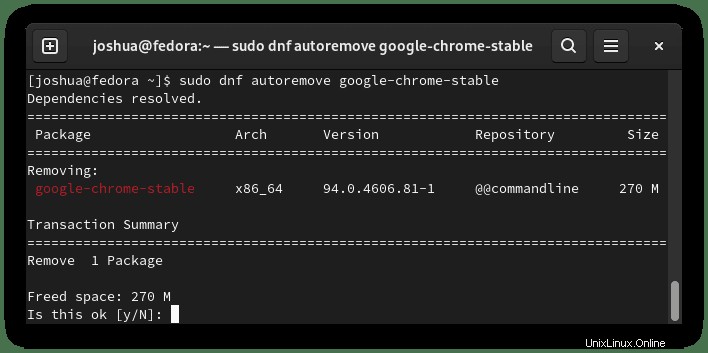
Digita Y, quindi premere il PULSANTE INVIO per procedere con la disinstallazione.
Se hai installato la versione beta o unstable.
Rimuovi Google Chrome Beta:
sudo dnf autoremove google-chrome-betaRimuovi Google Chrome Unstable (dev build):
sudo dnf autoremove google-chrome-unstable